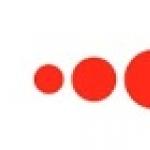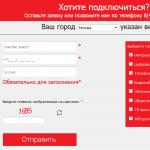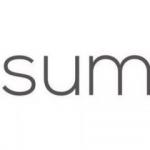إعادة تثبيت wifi. كيفية الاتصال وتكوين موجه Wi-Fi جديد بنفسك - تعليمات بالصور. ما تحتاجه لتوصيل Wi-Fi في المنزل
يعد توصيل Wi-Fi في المنزل هو المهمة الأكثر شيوعًا اليوم للمستخدم العادي. إذا لم تتعمق في بعض التعقيدات المرتبطة بأمان الشبكة ، فإن تثبيت جهاز توجيه Wi-Fi يبدو فقط مهمة صعبة. من الناحية العملية ، كل شيء بسيط للغاية.
أولاً ، دعنا نتعرف على جهاز توجيه Wi-Fi الذي نختاره. تنقسم معدات الشبكة إلى عدة فئات. تستخدم أجهزة توجيه ADSL Wi-Fi للاتصال باستخدام تقنية ADSL عبر خط الهاتف. يتم استخدام هذه التقنية بشكل أقل وأقل ، ولا يوجد فرق جوهري في الإعداد. تنقسم أجهزة توجيه Wi-Fi المتصلة عبر Ethernet بدورها إلى عدة فئات. هناك جسور (بوابات) وأجهزة توجيه Wi-Fi ونقاط وصول Wi-Fi ومكررات Wi-Fi (مكررات). لا يوجد فرق جوهري بينهما. يقوم إعداد جهاز التوجيه الخاص بتحويل نوع واحد من المعدات إلى نوع آخر. لذلك ، ستساعدك العديد من طرز أجهزة توجيه Wi-Fi على العمل كمكرر ، ويمكن تكوين المكرر كجهاز توجيه Wi-Fi. يستقبل مكرر Wi-Fi إشارة من أحد أجهزة توجيه Wi-Fi ويرسلها إلى أبعد من ذلك. وبالتالي ، يتم توسيع منطقة تغطية شبكة Wi-Fi المنزلية ، ويتم تضخيم إشارة Wi-Fi وإزالة "المناطق الميتة". تنقل بوابات Wi-Fi إشارة Wi-Fi عبر مسافة طويلة. بمساعدة بوابتين Wi-Fi ، يمكنك إنشاء شبكة Wi-Fi في المنازل المجاورة ، وعند استخدام هوائيات Wi-Fi اتجاهية خاصة ، يمكنك إنشاء اتصال Wi-Fi عبر مسافة طويلة (تصل إلى 10 كيلومترات) . ليس من الشائع إنشاء جهاز توجيه لاستخدامه كمكررات أو بوابات. ولكن غالبًا ما يحدث أنك تحتاج إلى توصيل كمبيوتر محمول أو كمبيوتر مكتبي عبر شبكة Wi-Fi أو إتاحة الاتصال عبر Wi-Fi من جهاز iPhone أو هاتف محمول آخر. لهذه الأغراض ، يلزم وجود نقاط وصول منتظمة أو الإعداد كموجه Wi-Fi أو بوابة أو مكرر. بناءً على ذلك ، من السهل استنتاج أن إعداد جهاز توجيه ، إذا كنت بحاجة إلى توصيل Wi-Fi في المنزل ، هو عمليًا نفس إعداد بوابة أو مكرر. شريطة أن تقوم بتكوين موجه Wi-Fi خصيصًا لشبكة Wi-Fi المنزلية للاستخدام العادي.
عادةً ما يكون من المهم ليس فقط توصيل شبكة Wi-Fi في المنزل ، ولكن أيضًا لضمان سرعات نقل بيانات عالية.
للعمل المريح ، أنت بحاجة إلى معيار G الذي يوفر سرعات تصل إلى 54 ميجابت في الثانية. في معظم الحالات ، يكون هذا كافياً بهامش للعمل المريح على الإنترنت. من المستحسن استخدام معيار أكثر تقدمًا لأصحاب الوصول عالي السرعة إلى الإنترنت واللاعبين وأولئك الذين يقومون بتنزيل الكثير من خلال السيول. حتى إعداد موجه Wi-Fi بعناية لن يساعد في حالة استخدام معيار قديم. لاستخدام الإمكانات الكاملة للشبكات اللاسلكية الحديثة عالية السرعة ، من المستحسن استخدام معيار N. يقارن الجدول أدناه معايير توصيل Wi-Fi في المنزل بالسرعة الصحيحة:
| اساسي | سرعة | متوسط معدل البيانات |
| 802.11 ب | 11 ميجابت في الثانية | 5 ميجابت في الثانية |
| معيار 802.11g | 54 ميجابت في الثانية | 25 ميجابت في الثانية |
| 802.11a | 54 ميجابت في الثانية | 25 ميجابت في الثانية |
| معيار 802.11n | 200+ ميجابت في الثانية | 100 ميجابت في الثانية |
يدعم جهاز التوجيه D-Link DIR-620 معيار 802.11n. يعد تثبيت جهاز التوجيه D-Link DIR-620 Wi-Fi قياسيًا ولا يختلف تقريبًا عن تثبيت موجه Wi-Fi من الشركات المصنعة الأخرى. باستخدام مثال إعداد هذا الموجه ، سنوضح كيف ربط واي فاي في المنزلبسرعة وسهولة.
لتكوين جهاز التوجيه دي لينك DIR-620عليك اتباع التعليمات التالية:
1) قم بتشغيل جهاز التوجيه على الشبكة. قم بتوصيل كابل الإنترنت بمنفذ "الإنترنت" الخاص بالموجه. قم بتوصيل الكبل الذي يربط جهاز التوجيه بالكمبيوتر بأحد منافذ LAN في الجزء الخلفي من جهاز التوجيه ، وقم بتوصيل الطرف الآخر ببطاقة الشبكة الخاصة بالكمبيوتر.
2) افتح أي متصفح إنترنت واكتب http://192.168.0.1 في شريط العنوان.
انتقل إلى العنوان المدخل. سيتم عرض واجهة ويب لمساعدتك في تكوين جهاز التوجيه. املأ الحقول الفارغة: في حقل "اسم المستخدم" ، أدخل admin ، في حقل "كلمة المرور" - admin. انقر فوق الزر "تسجيل الدخول".
3) بعد ذلك ، افتح قسم "الشبكة" ، القسم الفرعي "اتصالات" وحدد الاتصال المسمى WAN.
4) سيؤدي هذا إلى فتح صفحة تعرض إعدادات الاتصال. انقر فوق نوع اتصال IPoE وحدد "السماح" تحت النوع. يجب وضع مربعات الاختيار نفسها بجوار العناصر "الحصول على عنوان IP تلقائيًا" ، "تمكين IGMP" ، "الحصول على عنوان خادم DNS تلقائيًا" ، "NAT" ، "جدار الحماية". احفظ التغييرات.
لنبدأ في إعداد اتصال Wi-Fi:
1) في قسم "الشبكة" ، حدد القسم الفرعي "Wi-Fi". سيتم عرض عنصر "الإعدادات الأساسية". تأكد من تحديد مربع الاختيار بجوار "تمكين اللاسلكي". يجب عدم تحديد العنصر المقابل "إخفاء نقطة الوصول". حدد القناة "auto" ، الحد الأقصى لعدد العملاء هو 0. اقبل التغييرات واحفظها.
2) انقر فوق القسم الفرعي "إعدادات الأمان" وحدد "WPA-PSK / WPA2-PSK مختلط" في القائمة المنسدلة "مصادقة الشبكة".
بعد فتح الإعدادات الإضافية ، في سطر "مفتاح تشفير PSK:" ، أدخل كلمة المرور التي سيتم استخدامها للاتصال بشبكتك اللاسلكية. يجب أن تحتوي كلمة المرور على 8 أحرف إنجليزية على الأقل. للحصول على أكبر قدر من الأمان ، عند إنشاء كلمة مرور ، يوصى بدمج الأحرف والرموز والأرقام الصغيرة والكبيرة. عند الانتهاء من إدخال كلمة المرور الخاصة بك ، اقبل التغييرات واحفظها.
يتم عرض إعداد جهاز التوجيه هذا كمثال. كما ترى ، فإن توصيل شبكة Wi-Fi في المنزل أمر سهل.
تركيب موجه واي فايبسيط وغير مؤلم. ولكن إذا كنت تهتم بأمانك ، وإذا كنت تريد ألا "تترك بياناتك الشخصية جانباً" ، ولا يدخل المتسللون إلى جهاز الكمبيوتر الخاص بك ، فإننا نوصيك بالاتصال بالمتخصصين الذين سيفعلون كل شيء بسرعة وكفاءة حتى يتم تكوين جهاز التوجيه يفي بأعلى معايير الشبكة.
تلميحات مفيدة:
- تعتبر الهوائيات القابلة للفصل ملائمة حيث يمكن تغييرها إلى أخرى أكثر قوة أو يمكن إزالة الهوائيات الإضافية إذا كان أحد الهوائيات كافياً للحصول على إشارة ثابتة داخل المبنى.
- إذا كانت الإشارة ضعيفة ، والسرعة منخفضة ، والاتصال ينقطع باستمرار ، فحاول تحريك موجه Wi-Fi 5-10 سم في أي اتجاه. في بعض الأحيان ، تساعد هذه الحركة البسيطة في تحسين جودة الاستقبال بشكل كبير وتتوافق مع تقوية إشارة Wi-Fi.
- اختر كلمة مرور مكونة من 10 أحرف على الأقل وأحرف وأرقام ورموز مختلطة في نفس الوقت.
- عند الاستعداد لشراء جهاز توجيه Wi-Fi ، تحقق من المراجعات عبر الإنترنت للطرازات الحالية. انتبه بشكل خاص للمعلومات المتعلقة بتشغيل جهاز التوجيه في أوضاع مختلفة ، في درجات حرارة عالية وتحت حمولة ثقيلة.
- يمكن أن يؤدي التوفير الطفيف عند شراء جهاز توجيه إلى خسائر كبيرة في الوقت لاحقًا أثناء تثبيت الجهاز وتشغيله.
- قبل شراء جهاز توجيه ، تحقق مع مزود خدمة الإنترنت من البروتوكولات التي يجب أن يدعمها جهاز التوجيه المستقبلي.
- حاول دائمًا تحديث جهاز التوجيه الخاص بك إلى أحدث البرامج الثابتة الرسمية.زيارة الموقع الرسمي للشركة المصنعة لطراز جهاز التوجيه الذي اخترته وتحقق من البرامج الثابتة الجديدة وتوافقها. تعمل البرامج الثابتة الجديدة على تحسين استقرار وسرعة الأجهزة اللاسلكية.
- إذا انخفضت سرعة الإنترنت فجأة ، وفتحت المواقع ببطء ، يمكنك التحقق من سرعة اتصالك بالإنترنت من خلال الانتقال إلى خدمة الويب المجانية http: // speedtest، net.
- يمكن حل معظم المشكلات الناتجة عن فشل الشبكة بسهولة من خلال إعادة تعيين الأجهزة بسهولة.
في الوقت الحاضر ، تتيح لك التقنيات اللاسلكية إنشاء شبكة منزلية كاملة ، والتي ستشمل جميع الأجهزة المحمولة وأجهزة الكمبيوتر المزودة بمحولات Wi-Fi. يحتمل أن يكون لدى الجميع مثل هذه الفرص ، ولكن لا يعرف الجميع كيفية توصيل شبكة Wi-Fi في المنزل.
ما تحتاجه لتنظيم شبكة منزلية
في هذا المقال ، سأخبرك بما تحتاجه لتوصيل Wi-Fi في المنزل.
أولاً ، ستحتاج إلى موجه لاسلكي أو نقطة وصول. ثانيًا ، لتوصيل جهاز كمبيوتر بجهاز التوجيه ، يجب تثبيت محول Wi-Fi على الثاني. من الجدير بالذكر أن كل كمبيوتر محمول حديث ، وكمبيوتر محمول ، وهاتف ذكي ، وجهاز لوحي مزود بوحدات Wi-Fi و Bluetooth اللاسلكية ، لذلك يجب ألا تكون هناك مشاكل في إنشاء شبكة منزلية من هذا الجانب.
اليوم ، يمكن للجميع شراء جهاز توجيه لاسلكي ، نظرًا لأن تكلفته في حدود أي ميزانية. ومع ذلك ، إذا كنت لا ترغب في إنفاق الأموال على جهاز توجيه ، فيمكنك إنشاء توزيع على جهاز كمبيوتر أو حتى على هاتف ذكي ؛ إذا قمت بإنشاء نقطة وصول على هاتفك الذكي ، فيمكنك فقط الوصول إلى الإنترنت عبر الهاتف المحمول ، وبعد ذلك إذا تم توصيله وتكوينه على جهاز التوزيع.
سأصف هنا كيفية التصرف إذا قررت وشراء جهاز توجيه.
كيفية تنظيم شبكة لاسلكية محلية
ضع في اعتبارك كيفية إعداد شبكة محلية من خلال موجه Wi-Fi ، باستخدام جهاز التوجيه D-Link Dir-300 كمثال. إذا كان لديك نموذج مختلف ، فلا تنزعج. تم إعدادهم جميعًا بنفس الطريقة. الفرق بين الموجهات يكون فقط في تصميم الواجهة وأسماء بعض الأقسام. خلاف ذلك ، يبقى جوهر العمل هو نفسه بالنسبة للجميع.
لذا ، قم بتشغيل جهاز التوجيه الخاص بك وانتظر حتى يتم التمهيد. بعد ذلك يمكنك الاتصال به عبر Wi-Fi أو عبر الكابل المرفق بالجهاز. بعد ذلك ، افتح متصفحك المفضل وأدخل عنوان IP الخاص بالموجه في شريط العناوين. يشار إليه على ملصق المصنع ، والذي تم لصقه على الجهاز نفسه (فقط قم بفحصه بعناية من جميع الجوانب). ستجد على نفس الملصق معلومات حول تسجيل الدخول وكلمة المرور للدخول إلى قائمة الخيارات.
إذا كان الملصق مفقودًا أو تم مسحه ، فيمكنك معرفة جميع البيانات الضرورية في التعليمات. إذا لم يناسبك أي من الخيارات ، فبعد الاتصال بالموجه ، قم بتشغيل سطر الأوامر واكتب الأمر التالي فيه: ipconfig واضغط على "Enter". يبقى فقط العثور على السطر "البوابة الرئيسية" - سيكون هذا هو عنوان جهاز التوجيه الخاص بك. كقاعدة عامة ، يتم استخدام عنوان IP التالي على T-Link و D-Link: 192.168.0.1. في بعض الأحيان توجد أجهزة توجيه بالعنوان التالي: 192.168.1.1.
لذلك ، نقوم بوصف عنوان IP المعروف لنا بالفعل في المتصفح ونضغط على "Enter". الآن يطلب النظام كلمة مرور وتسجيل الدخول للدخول إلى قائمة الخيارات. بشكل افتراضي ، في الغالبية العظمى من الحالات ، يتم استخدام البيانات التالية: تسجيل الدخول - المسؤول ، كلمة المرور - المسؤول.
كل شيء ، أنت الآن في قائمة إعدادات جهاز التوجيه. كما ذكر أعلاه ، لإنشاء شبكة محلية ، لا تحتاج إلى تكوين أي شيء على وجه الخصوص. يمكنك ببساطة إدخال اسم الشبكة وتأمينها أيضًا من خلال الخروج بكلمة مرور معقدة. للقيام بذلك ، انتقل إلى قسم "Wi-Fi".
في الإعدادات الرئيسية ، يمكنك إدخال اسم جهاز التوجيه. للقيام بذلك ، ابحث عن السطر "SSID" (أو اسم المستخدم) وأدخل فيه أي اسم شبكة تريده.
أقل قليلاً سترى السطر "مفتاح تشفير PSK". هذه هي كلمة المرور للاتصال بالشبكة. يمكنك إدخال أي كلمة مرور من اختيارك هنا تمامًا. الشيء الرئيسي هو عدم نسيان ذلك لاحقًا ، لأنه بدون هذا المفتاح لن تتمكن من الاتصال بشبكة Wi-Fi.
بالطبع ، لا تزال هناك مجموعة من الإعدادات ، ولكن كقاعدة عامة ، لا يستخدمها أحد ، نظرًا لأن التشغيل العادي للشبكة يكفي لتحديد اسم وتعيين كلمة مرور. أنت الآن تعرف كيفية تثبيت Wi-Fi في المنزل بنفسك.
ولكن ، إذا كان لديك كابل إنترنت ، فيمكنك توصيله بجهاز توجيه. سيسمح لك ذلك بتوزيع الإنترنت عبر شبكة Wi-Fi. بالطبع ، يتطلب هذا الاتصال أيضًا إعدادًا منفصلاً.
إعداد WAN في جهاز التوجيه
WAN هي شبكة منطقة عالمية. ببساطة ، هذا هو الإنترنت. إذا تم وضع كبل إنترنت من الموفر في الشقة (المنزل) ، فيمكنك توصيله بمنفذ WAN الخاص بالموجه (واجهة RJ-45). بالطبع ، ستحتاج أيضًا إلى إدخال إعدادات معينة في جهاز التوجيه نفسه. للقيام بذلك ، انتقل إلى قسم "الشبكة" في إعدادات جهاز التوجيه. بعد ذلك ، انتقل إلى الدليل الفرعي "WAN".
انقر فوق الزر "إضافة" أدناه. في السطر "نوع الاتصال" ، تحتاج إلى تحديد نوع الاتصال الذي يوفره مزودك. هناك ثلاثة خيارات للاختيار من بينها:
- PPPoE هو اتصال بالإنترنت باستخدام تسجيل دخول فريد وكلمة مرور فريدة يصدرها الموفر عند الاتصال.
- IP ثابت - في هذه الحالة ، سيتعين عليك إدخال إعدادات الشبكة يدويًا. بمعنى ، يمنحك الموفر إعدادات معينة للشبكة يجب عليك إدخالها عند إعداد الاتصال. عادة ما يتم تحديد هذه البيانات في العقد المبرم مع المزود. ولكن يمكنك الاتصال بخدمة دعم العملاء واطلب من المشغل جميع البيانات اللازمة.
- IP الديناميكي - يضبط هذا الخيار معلمات الشبكة تلقائيًا. يعمل فقط إذا كان المزود يوفر مثل هذه الخدمات ويدعم تقنية توصيل العملاء عن طريق عنوان MAC. أي بدلاً من تسجيل الدخول وكلمة المرور ، يتم استخدام رقم فريد - عنوان MAC لبطاقة الشبكة (أو جهاز التوجيه).
كقاعدة عامة ، في الغالبية العظمى من الحالات ، يتم استخدام الخيار الأول - اتصال PPPoE باستخدام تسجيل دخول العميل وكلمة المرور. لذلك ، في سطر "نوع الاتصال" ، قم بتعيين القيمة على "PPPoE".
سيتم فتح إعدادات إضافية أدناه. نحن مهتمون بقسم PPP. تحتاج فقط إلى ملء ثلاثة أسطر:
- "اسم المستخدم" - هنا تحتاج إلى تحديد تسجيل الدخول الذي عينه لك المزود.
- "كلمة المرور" - أدخل كلمة المرور التي خصصها لك المزود.
- "تأكيد كلمة المرور" - هنا تحتاج إلى إدخال كلمة المرور مرة أخرى.
إذا تم تزويدك بخدمة IPTV ، وسوف تشاهد التلفزيون على جهاز كمبيوتر أو على تلفزيون به محول Wi-Fi ، فحدد المربع "IGMP". بعد ذلك ، انقر فوق "تطبيق" وأعد تشغيل جهاز التوجيه.
هذا يكمل إعداد الموجه. ستتمكن جميع الأجهزة المتصلة به من الوصول إلى شبكة الويب العالمية. في هذه الحالة ، سيكونون جميعًا في نفس مجموعة المشاركة المنزلية. بفضل هذا ، يمكنك نقل المعلومات بين الأجهزة في مجموعة ونقل الملفات وما إلى ذلك. للقيام بذلك ، تحتاج فقط إلى إعداد المشاركة وفتح الوصول إلى الموارد الضرورية.
هنا ، أنت الآن تعرف كيفية إجراء Wi-Fi في شقة. ومع ذلك، هناك خيارات أخرى.
على سبيل المثال ، إذا كان لديك جهاز كمبيوتر محمول ، فيمكنك توزيع شبكة Wi-Fi منه. علاوة على ذلك ، إذا قمت بتوصيل جهاز كمبيوتر محمول بالإنترنت ، فسيكون لشبكتك الافتراضية الوصول إلى الإنترنت. أسهل طريقة لتنظيم توزيع Wi-Fi على جهاز كمبيوتر محمول هي استخدام برنامج Virtual Router Plus.
البرنامج مجاني وسهل الاستخدام للغاية. أعتقد أنك ستفهم إعداداتها. يمكنك معرفة المزيد حول كيفية توزيع Wi-Fi من جهاز كمبيوتر محمول من هذه المقالة.
يمكنك أيضًا توزيع الإنترنت عبر الهاتف المحمول عبر Wi-Fi من هاتف ذكي. للقيام بذلك ، تحتاج فقط إلى الاتصال بشبكة 2G أو 3G على هاتفك وتنشيط وظيفة "نقطة اتصال الهاتف المحمول" في إعدادات Wi-Fi. يمكنك معرفة المزيد عن هذا.
كيفية إعداد شبكة محلية من خلال موجه Wi-Fi: فيديو
يوجد الآن معروض للبيع عدد كبير من أجهزة توجيه Wi-Fi المختلفة من جهات تصنيع مختلفة. وهذا جيد ، هناك الكثير للاختيار من بينها. ولكن بعد شراء جهاز توجيه مباشرة ، نحتاج إلى تثبيته وتوصيله وتكوينه. وإذا كانت عملية الاتصال لا تختلف عمليًا اعتمادًا على الطراز ، فإن عملية الإعداد نفسها والصفحة التي تحتوي على إعدادات جهاز التوجيه يمكن أن تكون مختلفة حتى عن جهة تصنيع واحدة.
من الصعب جدًا إعطاء تعليمات مفصلة وخطوة بخطوة لإعداد نماذج مختلفة في إطار مقال واحد. لكنني سأحاول. في هذه المقالة ، سأصف بالتفصيل وأعرض كيفية تثبيت وتكوين موجه Wi-Fi. بغض النظر عن الطراز والموديل لديك. هذه التعليمات العامة مناسبة لكل من إعداد جهاز توجيه جديد وإعادة تكوينه. يمكنك أن تفعل كل شيء بنفسك. وليس من الضروري دفع تكاليف إعداد المتخصصين.
الدخول في إعدادات جهاز التوجيه. كيفية الوصول إلى واجهة الويب؟
كل جهاز توجيه له واجهة الويب الخاصة به (الموقع مع الإعدادات ، لوحة التحكم)، والتي يمكن الوصول إليها من خلال المتصفح بالذهاب إلى العنوان المناسب.
الأهمية! للدخول إلى إعدادات جهاز التوجيه وتكوينه ، الجهاز الخاص بك (كمبيوتر شخصي ، كمبيوتر محمول ، هاتف ذكي ، جهاز لوحي)يجب أن تكون متصلاً بالموجه عبر كابل أو عبر شبكة Wi-Fi. في هذه الحالة ، قد لا يكون الوصول إلى الإنترنت على الكمبيوتر. لست بحاجة إلى الإنترنت للوصول إلى لوحة التحكم!
إذا كان جهاز الكمبيوتر الخاص بك به اتصال عالي السرعة (قد يكون باسم المزود الخاص بك)، ثم بعد الاتصال من خلال جهاز التوجيه ، لا تحتاج إلى تشغيله!
لدخول الإعدادات التي نحتاجها اكتشف العنوانجهاز التوجيه الخاص بنا و اسم المستخدم وكلمة المرور الخاصة بالمصنعللحصول على إذن. توجد هذه المعلومات على جسم الجهاز نفسه. يشبه هذا:

على جهاز كمبيوتر أو جهاز محمول متصل بالموجه ، افتح مستعرضًا (متصفح Opera و Chrome و Yandex.Browser وما إلى ذلك)وانتقل إلى العنوان المشار إليه في الحالة. أو جرب 192.168.1.1 و 192.168.0.1.
الأهمية! يتم إدخال العنوان في شريط العناوين ، وليس في شريط البحث. يشعر الكثير من الناس بالارتباك ، وبدلاً من صفحة بها إعدادات ، ينتهي بهم الأمر في صفحة بها نتائج بحث لبعض محركات البحث.

في صفحة تسجيل الدخول ، تحتاج إلى إدخال اسم مستخدم وكلمة مرور. يشار إلى تلك الخاصة بالمصنع على جسم الجهاز. غالبًا ما يكون هؤلاء هم المشرف والمسؤول. في بعض الطرز ، لا تكون الإعدادات الافتراضية محمية ، وبعد دخول لوحة التحكم مباشرة ، تحتاج إلى تعيين تسجيل الدخول وكلمة المرور.
المقالات التي قد تكون مفيدة لك في هذه المرحلة:
إذا تم فتح صفحة الإعدادات ، فيمكننا المتابعة. إذا لم يكن كذلك ، فراجع المقالة التي تحتوي على حلول لهذه المشكلة على الرابط أعلاه.
كيفية إعداد موجه Wi-Fi؟
لتتمكن من استخدام الإنترنت من خلال جهاز توجيه ، فأنت بحاجة على الأقل إلى:
- قم بإعداد اتصال بالإنترنت.
- قم بإعداد شبكة Wi-Fi.
في معظم الحالات ، هذا كافٍ. أنصحك أيضًا بتغيير كلمة المرور التي تحمي واجهة الويب الخاصة بالموجه. هناك أيضًا إعدادات IPTV ومحركات أقراص USB والرقابة الأبوية وما إلى ذلك ، ولكن لا يحتاجها الجميع.
يوجد في لوحة التحكم لكل جهاز توجيه تقريبًا ما يسمى "معالج الإعداد السريع" ، ويعرف أيضًا باسم "الإعداد السريع". في بعض الأجهزة ، يتم فتحه فور دخوله إلى لوحة التحكم. باستخدامه ، يمكنك إعداد موجه Wi-Fi خطوة بخطوة. اتصال بالإنترنت ، وشبكة لاسلكية ، وما إلى ذلك. على سبيل المثال ، كيف يبدو الأمر مع TP-Link:

يمكنك تجربتها ، إنها مريحة للغاية.
إعداد الإنترنت. أهم خطوة
الشيء الرئيسي هو قم بتكوين جهاز التوجيه بشكل صحيح للاتصال بالمزود. إذا لم يتمكن من الاتصال بالإنترنت ، فسيكون هناك اتصال على جميع الأجهزة "بدون الوصول إلى الإنترنت". غالبًا ما يواجه العديد من المستخدمين الذين يحاولون إعداد كل شيء بأيديهم مشاكل في هذه المرحلة.
يستخدم كل مزود خدمة إنترنت نوعًا معينًا من الاتصال. IP الديناميكي (DHCP) ، IP ثابت ، PPPoE ، L2TP ، PPTP. يجب تحديد هذا النوع من الاتصال في لوحة التحكم الخاصة بالموجه ، وتعيين معلمات معينة صادرة عن موفر الإنترنت.
الأهمية! يجب أن تعرف بالضبط نوع الاتصال الذي يمتلكه مزود خدمة الإنترنت. أيضا جميع البيانات اللازمة للاتصال (اسم المستخدم كلمة المرور)إذا كانت هناك حاجة إليها. كقاعدة عامة ، تتم الإشارة إلى هذه المعلومات في العقد الذي تلقيته عند الاتصال بالإنترنت.
يلتزم بعض المزودين بعنوان MAC. من المستحسن أيضا توضيح هذا.
إذا كان الموفر الخاص بك يستخدم اتصال "IP الديناميكي" (DHCP) ، فيجب أن يعمل الإنترنت فورًا بعد الاتصال ، نظرًا لأن هذا النوع من الاتصال يتم تعيينه افتراضيًا على أجهزة التوجيه.
إذا كان الإنترنت من خلال جهاز التوجيه يعمل بالفعل (ولم تقم بتشغيل أي اتصالات على الكمبيوتر)، ثم يمكنك تخطي هذا القسم والانتقال مباشرة لإعداد Wi-Fi.
عندما يكون نوع الاتصال هو PPPoE أو L2TP أو PPTP أو Static IP (وهو نادر جدا)، فأنت بحاجة إلى تعيين المعلمات اللازمة. عادةً ما يكون هذا هو اسم المستخدم وكلمة المرور اللذين أعطاك إياه الموفر. في لوحة التحكم ، غالبًا ما يُطلق على القسم الذي يحتوي على هذه الإعدادات: "WAN" ، "الإنترنت" ، "الإنترنت".
على سبيل المثال ، كيف يبدو إعداد اتصال PPPoE على جهاز توجيه ASUS:

أمثلة أخرى:
استهداف:بحيث يعمل الإنترنت من خلال جهاز التوجيه على جميع الأجهزة. عن طريق الكابل والواي فاي. إذا لم يحدث هذا ، فمن غير المجدي مواصلة الإعداد.
يمكنك دائمًا الاتصال بالموفر وتوضيح المعلمات والمكان الذي تريد تحديده. كثير منهم يساعدون عبر الهاتف.
مقالات قد تجدها مفيدة:
أتمنى أن يكون كل شيء على ما يرام بالنسبة لك.
قم بتغيير إعدادات شبكة Wi-Fi
أوصي بشدة بتغيير اسم شبكة Wi-Fi وكلمة المرور. من المستحسن أيضًا تعيين منطقتك. كل شيء بسيط هناك. يمكنك القيام بذلك في القسم باستخدام إعدادات الشبكة اللاسلكية. يمكن تسميته بشكل مختلف: "Wi-Fi" ، "شبكة لاسلكية" ، "لاسلكي" ، "وضع لاسلكي". إذا كان لديك جهاز توجيه مزدوج النطاق ، فيجب ضبط الإعدادات بشكل منفصل للشبكة بتردد 2.4 جيجاهرتز و 5 جيجاهرتز.
- في الحقل "اسم الشبكة" (SSID) ، تحتاج إلى تسجيل اسم جديد. حروف انجليزيه.
- في حقل "كلمة المرور" (مفتاح لاسلكي)فكر واكتب كلمة المرور. 8 أحرف على الأقل. نوع الحماية - WPA2 - شخصي.
- حسنًا ، يجب أن يكون هناك حقل "المنطقة". قم بتغييره إلى لك. IPTV على أجهزة راوتر ASUS.
إذا حدث خطأ ما أثناء عملية الإعداد ، فيمكنك دائمًا إعادة تعيين الإعدادات إلى إعدادات المصنع ومحاولة إعداد كل شيء مرة أخرى. في الحالة ، ابحث عن الزر "إعادة تعيين" أو "إعادة تعيين" ، واضغط عليه مع الاستمرار لمدة 10 ثوانٍ تقريبًا. من خلال المؤشرات ، ستفهم متى حدثت إعادة الضبط.
يمكنك ترك أسئلة في التعليقات. فقط لدي طلب صغير ، قم بوصف المشكلة بالتفصيل. اكتب نموذج جهاز التوجيه. ومن الصعب جدًا فهم شيء ما وتقديم النصح له عندما لا تفهم السؤال نفسه. أطيب التمنيات!
مهلا! من المحتمل أن أبدأ بحقيقة أنني كتبت بالفعل العديد من المقالات حول إعداد أجهزة توجيه Wi-Fi ، وحول المشكلات التي قد تنشأ في عملية إعداد وتشغيل نقاط الوصول اللاسلكية. جميع المقالات موجودة في هذا الموقع ، خاصة في قسم "الإنترنت". في هذه المقالة ، سأقدم روابط لأكثر المواد الضرورية التي قد تكون مفيدة لك عند إعداد موجه Wi-Fi.
عن ماذا تتحدث هذه المقالة؟أريد أن أتحدث بشكل عام عن التثبيت الذاتي وتكوين موجه Wi-Fi. ربما ترغب في شراء جهاز توجيه وإنشاء شبكة لاسلكية في المنزل. الآن هو الوقت المناسب للذهاب إلى أي مكان بدونه. تم توصيل كمبيوتر واحد بالإنترنت عبر كابل ، وهذا بالفعل في الماضي. هذه معارك مستمرة في العائلة للحصول على فرصة لتصفح الإنترنت وقائمة انتظار طويلة في الخلف :).
علاوة على ذلك ، تتمتع الآن جميع الأجهزة تقريبًا بالقدرة على الاتصال بالإنترنت عبر شبكة Wi-Fi. الهواتف ، والهواتف الذكية ، والأجهزة اللوحية ، وأجهزة الكمبيوتر المحمولة ، وأجهزة الكمبيوتر المحمولة ، وما إلى ذلك ، وإذا لم تكن هناك شبكة Wi-Fi في المنزل ، فأنت ببساطة تحد من قدراتها.
قبل أن أنسى ، أود أن أكتب بشكل منفصل بضع كلمات حول مخاطر Wi-Fi ، أو بالأحرى الموجات التي يصدرها موجه Wi-Fi. لقد كتبت عن هذا في مقال منفصل. إذا كنت مهتمًا بهذا السؤال ، فاقرأ المقال. سأقول فقط أنه لا جدوى من الاختباء من هذه "الموجات الضارة".ابدأ البحث عن شبكات في منزلك. وسترى عدد أجهزة التوجيه التي قام جيرانك بتثبيتها بالفعل (بشرط ألا تكون مقيمًا في القرية ، فعلى الأرجح لن تكون هناك شبكات Wi-Fi). علاوة على ذلك ، فإن إشعاع Wi-Fi أقل بعدة مرات من إشعاع الهاتف المحمول العادي ، والذي نحتفظ به أيضًا بالقرب من رؤوسنا. لذا فهم يخافون من جهاز توجيه Wi-Fi ، فهذا ليس بالأمر الطبيعي والغباء.
ميزة أخرى لنقطة اتصال لاسلكية (المعروف أيضًا باسم موجه Wi-Fi)أنه يمكنك التخلص تمامًا من الأسلاك في منزلك. لسبب ما أنا متأكد من أن جهاز الكمبيوتر الخاص بك غير مثبت بالقرب من الباب الأمامي :). وهذا يعني أنه يجب سحب كابل الشبكة عبر المنزل بأكمله. وإذا قمت للتو بإصلاح جيد؟ يعمل موجه Wi-Fi على حل جميع المشكلات. يمكنك وضعها أو تعليقها بالقرب من أبواب المدخل ، ويمكن للبعض وضعها في الممر المشترك (حسنًا ، عند الممر إلى شقتين).
من المحتمل أن تسأل: "ولكن ماذا عن كمبيوتر سطح المكتب العادي الذي لا يمتلك القدرة على الاتصال عبر Wi-Fi ويحتاج إلى الاتصال عبر كابل الشبكة؟" كل شيء بسيط للغاية ، هناك أجهزة استقبال Wi-Fi لمثل هذه الحالات. لقد كتبت عن كيفية توصيل جهاز كمبيوتر ثابت بشبكة Wi-Fi في مقال.
هل من الممكن توصيل وتكوين موجه Wi-Fi بنفسك؟
يمكن! وتخلص من أي شكوك وأعذار هناك ، يقولون إنني لا أعرف كيف ، إنه صعب ، إلخ. حسنًا ، على سبيل المثال ، قمت بإعداد كل شيء بنفسي ، وكتبت أيضًا تعليمات على الموقع. إذا كنت تخطط للاتصال بمعالج يقوم بتثبيت شبكة Wi-Fi وتكوينها ، فإن نصيحتي لك هي أن تجربها بنفسك أولاً. يفشل- اتصل بالسيد. اتضح- في احسن الاحوال! هل ستكون قادرًا ، على سبيل المثال ، على تغيير المزود وماذا ، استدعاء السيد مرة أخرى؟ ثم قم بإعداد كل شيء بنفسك. علاوة على ذلك ، كل شيء بسيط نسبيًا. أنت فقط تريد أن تريد!

هنا هو مفصل لي لمساعدتك. كل شيء مفصل ونقطة ، لا ينبغي أن يكون هناك أي مشاكل. وفقًا لهذه التعليمات ، يمكنك تكوين أجهزة توجيه أخرى ، لأن العملية هي نفسها عمليًا. يوجد الكثير من المعلومات المفيدة أيضًا في التعليقات ، يمكنك قراءتها.
الآن تذكرت أنني لم أكتب عن اختيار جهاز توجيه Wi-Fi ، لأنك ربما تكون مهتمًا جدًا بهذا السؤال. لن أوصي بأي شيء محدد. اختر جهاز توجيه بناءً على مبلغ المال الذي ترغب في إنفاقه عليه ونصيحة البائع في المتجر (حسنًا ، إذا كان مساعد المبيعات معقولًا). جميع أجهزة التوجيه جيدة بطريقتها الخاصة وجميعها لها عيوبها. لذلك أخذت واحدة رخيصة للمنزل قبل عام (250 غريفنا / 1000 روبل)جهاز التوجيه تي بي لينك TL-WR841N، لقد تم نصحي في المتجر. جهاز ممتاز لمدة عام من التشغيل بدون مشاكل إطلاقا.
المشاكل المحتملة عند إعداد موجه Wi-Fi بنفسك
اذا حكمنا من خلال التعليقات على المقالات في هذا الموقع ، هناك مشاكل. لكن هذا لا ينبغي أن يخيفك. صادف شخص ما جهاز توجيه معيبًا ، ولم يرغب شخص ما في فهم الفروق الدقيقة في الإعدادات وكتب على الفور: "مساعدة Serge ، لسبب ما لا تعمل!" :).
إعداد جهاز التوجيه - النقاط الرئيسية:
- نقوم بتوصيل جهاز التوجيه بالكمبيوتر عبر كابل الشبكة
- قم بتوصيل الإنترنت بجهاز التوجيه
- انتقل إلى إعدادات جهاز التوجيه
- تخصيص علامة التبويب شبكه عالميه. الإعدادات من الموفر ، إذا كنت لا تعرف الإعدادات التي يجب تحديدها ، فيمكنك الاتصال بأمان وسؤال المزود.
- إعداد شبكة Wi-Fi لاسلكية. إعداد كلمة المرور ونوع التشفير ونوع الأمان وما إلى ذلك.
هذه هي النقاط الرئيسية ، اقرأ المزيد حول الإعداد في المقالة. بالنسبة لأنواع مختلفة من المشاكل والأخطاء ، فإنها تحدث غالبًا عند تحديد الإعدادات من الموفر وعند إعداد شبكة لاسلكية.

ولكن إذا كانت هناك مشكلة ، فهناك حل. حاولت جمع كل المشاكل الرئيسية عند إعداد جهاز توجيه وعند الاتصال بشبكة Wi-Fi. بالطبع ، ليس فقط المشاكل ، ولكن الحلول لها.
للراحة ، من المحتمل أن أقوم بإعداد قائمة بروابط للصفحات التي كتبت فيها عن حل أخطاء معينة:
- حسنًا ، ربما تكون المشكلة الأكثر شيوعًا عند إعداد جهاز توجيه. ليس هذا هو المقال فقط الاكثر شهرةفي هذا الموقع ، لذلك في الوقت الحالي (04/09/2013) متبقي 739 تعليقًا.
- وغيرهم… 🙂
حاولت أن أجمع كل المقالات التي بها أخطاء كبيرة. إذا لم تجد شيئًا ، فاستخدم البحث على الموقع ، فربما فاتني شيء. حسنًا ، أو نسأل في التعليقات ، سنحاول معرفة ذلك.
اليوم ، لدى العديد من العائلات منذ فترة طويلة جهازي كمبيوتر أو كمبيوتر محمول ، وأحيانًا كلاهما. بالإضافة إلى كل هذا ، هناك أيضًا هواتف ذكية ، وربما جهاز لوحي. وبالطبع ، فإن مركز الترفيه لكل فرد من أفراد الأسرة هو مركز كبير. حتى نقطة معينة ، يسير كل شيء على ما يرام عادةً ، بينما يستخدم كل فرد في المنزل أجهزته ، ولكن بعد ذلك تكون هناك رغبة في شيء آخر.
هذا يتطلب شبكة لاسلكية منزلية. يساعد على التخلص من الأسلاك غير الضرورية ، أن تكون أكثر قدرة على الحركة ، بالطبع ، يجعل كل محتوى الوسائط المتراكم من قبل أفراد الأسرة متاحًا للجميع.
مثل شبكة لاسلكية منزلية منظمةباستخدام موجه wi-fi يبث إشارة إلى العديد من الأجهزة التي تدعم الاتصال اللاسلكي. أو يمكنك الانضمام إلى التوزيع باستخدام كبلات الشبكة ، ولكن لهذا ستحتاج إلى تسجيل عناوين IP لكل جهاز متصل.
لمزيد من الراحة في الوصول إلى المحتوى ، استخدم خادم NAS. يمكن أن تكون إما وحدة نظام منفصلة مع العديد من محركات الأقراص الثابتة ، أو حل جاهز جاهز. يتيح لك هذا الخادم المنزلي توصيل أي جهاز لاسلكيًا وعرض مقاطع الفيديو عالية الدقة والموسيقى وممارسة الألعاب وغير ذلك الكثير ، والأهم من ذلك ، تخزينها جميعًا على محركات الأقراص الخاصة بك. الخادم المنزلي متصل أيضًا بجهاز توجيه wi-fi.
أكثر الخيارات شيوعًا للاتصال بالإنترنت
- مع IP ديناميكي (IP تلقائي أو DHCP)
- باستخدام عنوان IP ثابت (حقل التكوين اليدوي ، إعداد عنوان IP لشبكة WAN ، والقناع ، والبوابة ...)
سننظر في الخيار الثاني ، بعنوان IP ثابت. بمجرد تحديده ، ستصبح الحقول الخاصة بإدخال معلمات الاتصال الثابت - "تعيين عنوان IP لشبكة WAN" نشطة ، والتي يجب ملؤها وفقًا للبيانات الواردة من مزود الإنترنت.
انقر فوق "لا" واملأ جميع الحقول بالتسلسل.
تجدر الإشارة إلى أنه في هذه الحالة ، يتم إصلاح عنوان IP ومعلمات الشبكة الأخرى ، ويجب إدخالها تمامًا كما هو موضح بواسطة المزود.
إذا قمت بتحديد الخيار بعنوان IP ديناميكي ، أو PPPoE أو L2TP ، فسيتم تبسيط الإعداد وسيتلقى جهاز التوجيه جميع معلمات الاتصال من الموفر تلقائيًا. يتطلب نوعا الاتصال الأخيران فقط اسمًا وكلمة مرور يوفرهما مزود خدمة الإنترنت (أو ، في حالات نادرة ، "اسم الخدمة").
أكمل الإعدادات بالنقر فوق الزر "تطبيق" أو "حفظ".
في بعض الحالات ، يقوم الموفر بربط المستخدم بعنوان MAC (العنوان الفعلي) لجهاز الكمبيوتر الخاص به بحيث لا يمكن لأي شخص آخر الاتصال بدلاً منه. في هذه الحالة ، ستصبح محاولة الوصول إلى الإنترنت باستخدام جهاز توجيه أمرًا مستحيلًا.
لتجنب ذلك ، يجب تغيير عنوان MAC الخاص بالواجهة الخارجية للموجه ليطابق عنوان MAC الذي عيّنه موفر خدمة الإنترنت (عادةً ما يكون عنوان واجهة شبكة الكمبيوتر الخاص بك).
تسمى هذه العملية استنساخ عنوان MAC ، ومع ذلك ، لا تحمل هذه الوظيفة في واجهة الويب الخاصة بالموجه نفس الاسم دائمًا.
لاستنساخ عنوان MAC الخاص بجهاز الكمبيوتر الخاص بك الذي كان متصلاً بالإنترنت عن طريق الكبل قبل تثبيت جهاز التوجيه ، أدخله في حقل MAC الخاص بقسم "متطلبات ISP الخاصة" في قسم WAN ، علامة تبويب الاتصال بالإنترنت.
احفظ الإعدادات بالنقر فوق الزر "تطبيق".
كيفية معرفة عنوان MAC الخاص بجهاز الكمبيوتر
لمعرفة عنوان MAC الخاص بالكمبيوتر وإدخاله عند إعداد اتصال إنترنت على جهاز التوجيه ،
قم بما يلي:
1. انقر فوق رمز الكمبيوتر في منطقة المهمة (العلبة) ، ثم انقر فوق "مركز الشبكة والمشاركة"
وفي النافذة التي تفتح ، حدد "اتصال محلي".
2. انقر فوق الزر "تفاصيل" لرؤية عنوان MAC.
سيكون عنوان MAC موجودًا في حقل العنوان الفعلي.
تكوين إعدادات Wi-Fi يدويًا
إذا فعلت كل شيء بشكل صحيح وحددت معلمات الاتصال الصحيحة ، فبعد إعادة تشغيل جهاز التوجيه ، ستتمكن من الوصول إلى الإنترنت من الكمبيوتر الذي أجريت عليه الإعدادات. افتح المتصفح واكتب
أي عنوان موقع ويب ، مثل. تم فتح صفحة الموقع ، لذلك يمكنك المتابعة
لإنشاء شبكة لاسلكية (wi-fi).
في قائمة واجهة الويب الخاصة بالموجه ، حدد قسم "لاسلكي" ، علامة التبويب "عام".
يرجى ملاحظة أن بعض أجهزة التوجيه تدعم الشبكات اللاسلكية في نطاقين في وقت واحد (5 جيجاهرتز و 2.4 جيجاهرتز). قم بإعداد شبكتك اللاسلكية في النطاق 2.4 جيجا هرتز الأكثر شيوعًا.
حدد وضع تشغيل الشبكة اللاسلكية. الخيار الأفضل هو الإعداد الشامل الذي يضمن التوافق مع كل من الإصدارين الجديد والقديم من معيار Wi-Fi. يطلق عليه "مختلط" أو "تلقائي" (الوضع التلقائي).
حدد SSID للشبكة (اسم الشبكة الذي سيتم عرضه أثناء المسح) في الحقل الذي يحمل نفس الاسم. حدد خيار الأمان في حقل "طريقة المصادقة" ، أوصي بـ WPA2-Personal ، لماذا ، اقرأ في قسم Wi-Fi. أدخل كلمة مرور (أو مفتاح) في حقل WPA Preshared Key. سيُطلب هذا المفتاح واسم الشبكة (SSID) لتهيئة الوصول على أجهزتك اللاسلكية ، لذا يوصى بحفظهما في ملف أو كتابتهما في مكان آمن.
يوصى بإخفاء SSID بحيث يكون ملف شبكة لاسلكية منزليةلم يكن مرئيًا من الخارج ، ولكن لا يزال بإمكانك الاتصال به ، نظرًا لأنك تعرف بالفعل SSID. لحفظ الإعدادات ، انقر فوق الزر "تطبيق" أو "حفظ". بالمناسبة ، يتم تكوين الشبكة اللاسلكية في النطاق 5 جيجاهرتز بنفس الطريقة.
الانتباه! كن حذرًا عند تحديث البرامج الثابتة لجهاز التوجيه. الحاجة لذلك بسبب التشغيل غير الصحيح لجهاز التوجيه ومشاكل الاتصال. اقرأ بعناية قسم دليل المستخدم حول تحديث برنامج جهاز التوجيه واتبع التوصيات بدقة. يعد تحديث البرنامج الثابت لجهاز التوجيه هو الملاذ الأخير ، فلا يجب عليك اللجوء إليه إلا في حالة الضرورة القصوى ، حيث لا توجد مثل هذه الحاجة أثناء الإعداد الأولي للشبكة اللاسلكية.
ملاحظة. سأكون ممتنًا جدًا لو أشرت إلى تلك النقاط التي تحتاج إلى تحليل بمزيد من التفصيل.